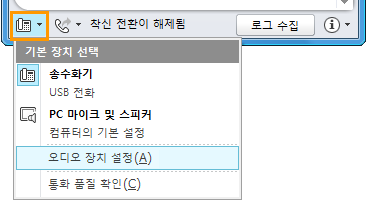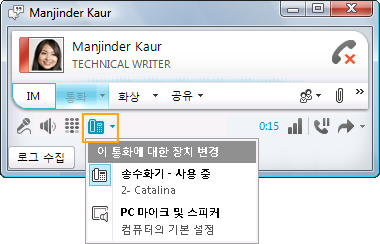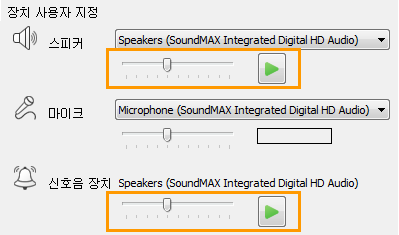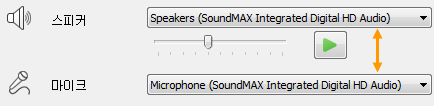Microsoft Lync 2010 통신 소프트웨어는 전화를 감지하고 사용자가 사용하고 있는 다른 호환 통신 장치(예: 헤드셋, 마이크 및 스피커)를 감지합니다. 또한 설정을 수정하여 볼륨을 조정하고, 통화 품질을 확인하고, 수신 전화에 사용할 신호음 장치를 추가할 수도 있습니다.
실행할 작업
오디오 장치 선택
Lync 2010 통화에 사용할 오디오 장치를 언제든지 변경할 수 있습니다.
다른 오디오 장치 사용
-
Lync를 열고 Lync 주 창의 왼쪽 하단 구석에서 오디오 장치 메뉴를 클릭한 다음 Lync 통화에 사용하려는 오디오 장치를 선택합니다.
통화 중 오디오 장치 전환
-
대화 창에서 오디오 장치 메뉴를 클릭하고 참가자 목록 위에서 통화에 사용하려는 오디오 장치를 클릭합니다.
스피커 및 신호음 장치 볼륨 설정
다음과 같이 스피커 및 신호음 장치 볼륨을 조정한 다음 테스트할 수 있습니다.
-
Lync 주 창의 왼쪽 하단 구석에서 오디오 장치 메뉴를 클릭한 다음 오디오 장치 설정을 클릭합니다.
-
오디오 장치에서 스피커 또는 신호음 장치 옆에 있는 슬라이더를 끌어 볼륨을 조정합니다.
-
녹색 화살표 단추를 클릭하여 샘플 신호음을 듣습니다.
마이크 볼륨 설정
마이크 볼륨을 조정한 다음 테스트할 수 있습니다.
-
Microsoft Lync 주 창의 왼쪽 하단 구석에서 오디오 장치 메뉴를 클릭한 다음 오디오 장치 설정을 클릭합니다.
-
오디오 장치에서 마이크 옆에 있는 슬라이더를 끈 후 말합니다. 컴퓨터 마이크의 볼륨이 최적화되어 있으면 상태 표시줄이 테스트 영역의 중간 부분까지 채워집니다.
-
(선택 사항) 다른 마이크의 볼륨을 설정하려면 다음을 수행합니다.
-
송수화기를 사용하는 경우 수화기를 들고 말합니다.
-
일반 전화기를 사용하는 경우 일반 전화 수화기를 들고 말합니다.
-
헤드셋을 사용하는 경우 마이크에 대고 말합니다.
팁: 최상의 결과를 얻으려면 스피커와 마이크 모두에 대해 동일한 장치를 선택합니다. 서로 다른 장치를 선택하면 통화 중 음성이 울릴 수 있습니다. 그러나 서로 다른 장치를 선택해야만 하는 경우 울림이 발생하면 마이크와 스피커의 볼륨을 낮춰 울림을 최소화할 수 있습니다.
통화 품질 확인
통화를 걸거나 통화를 받기 전에 선택한 장치의 오디오 품질을 확인해야 합니다.
-
Microsoft Lync 주 창의 왼쪽 하단 구석에서 오디오 장치 메뉴를 클릭한 다음 오디오 장치 설정을 클릭합니다.
-
오디오 장치에서 통화 품질 확인 단추를 클릭하여 통화를 테스트하고 선택한 장치를 사용하여 목소리가 어떻게 들리는지 확인합니다.
보조 신호음 장치 설정
수신 전화가 걸려왔을 때 두 개 이상의 장치가 울리도록 하려는 경우 추가 신호음 장치를 선택합니다. 예를 들어 수신 전화가 걸려왔을 때 컴퓨터 스피커에서 소리가 들리고 IP 전화가 울리도록 하려는 경우가 있을 수 있습니다.
-
Microsoft Lync 주 창의 왼쪽 하단 구석에서 오디오 장치 메뉴를 클릭한 다음 오디오 장치 설정을 클릭합니다.
-
오디오 장치에서 함께 연결 확인란을 선택한 다음 드롭다운 목록에서 추가 장치를 선택합니다.
보조 신호음 장치로 컴퓨터 스피커를 선택한 경우 전화 벨이 울리면 음소거 해제 확인란을 선택할 수도 있습니다. 이 확인란을 선택하면 수신 Lync 전화를 받을 때 컴퓨터 스피커가 음소거된 경우 Lync에서는 컴퓨터 스피커를 자동으로 음소거 해제합니다.
참고: 지원 팀에서 사용할 수 있도록 설정한 경우에만 전화 벨이 울리면 음소거 해제 옵션을 선택할 수 있습니다.
데모: IP 전화 또는 오디오 장치 사용 방법
데모는 곧 제공될 예정입니다.